WindowsでWordのデータを復元する方法③
こんにちは、パソコンシェルジュ静岡駅前浮月桜店です。
今回も前回に引き続き、WindowsでWordのデータを復元する方法についてご説明します。
・以前のバージョンを復元する方法
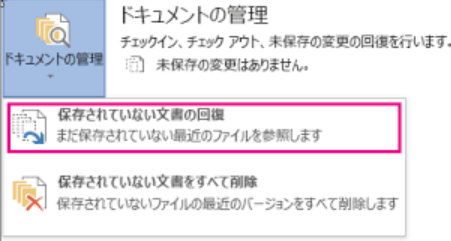
この方法は主にWindows10とWindows11で使用することができます。ファイルを削除してしまったり、誤って上書き保存してしまった時に元のファイルを復元することができます。(ワードを間違って上書き保存してしまっても、Wordを終了させなければCtl+Zで戻すことができます)この方法を使うには「システムの保護」を有効にする必要があります。
・システムの保護を有効にする方法
①「コントロールパネル」の「システムとセキュリティ」を開く
②「システム」ウィンドウから「システムの保護」にチェックを入れる
システム保護を有効にしてからは「ドキュメントの管理」から任意の文章を選択することで、復元することができます。
Wordの復元方法をより詳しく知りたい方はこちら
・パソコン修理はパソコンシェルジュへ

パソコンシェルジュではパソコン修理だけではなく、データ復旧サービスも行っています。パソコン修理をご検討の方はぜひパソコンシェルジュへお越しください。

